快速地和他人分享查看自己的代码。
通过本节你将学会:
可以通过点击顶部工具栏的「分享」按钮执行功能。
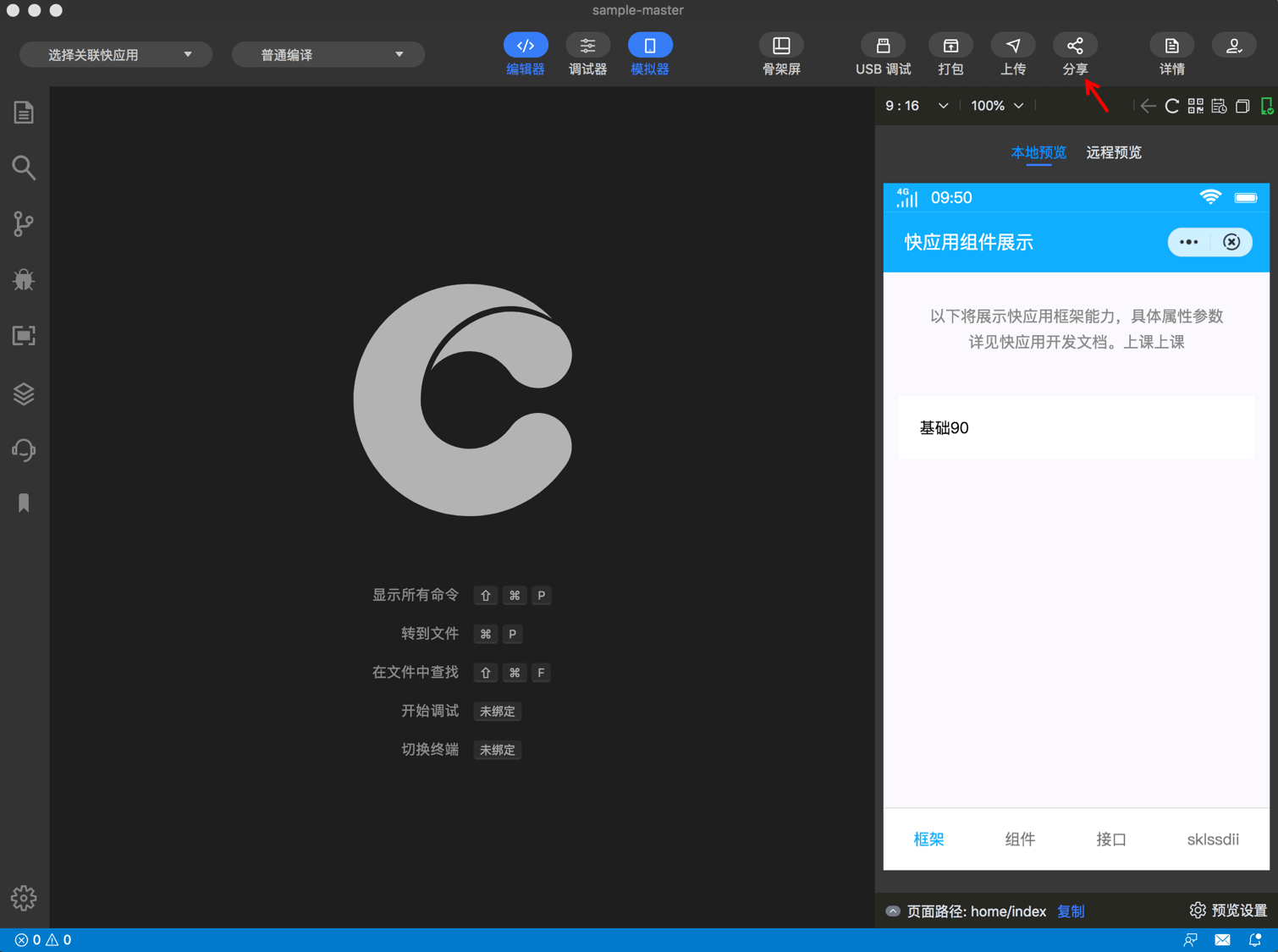
分享代码,需要预先登录快应用官网帐号。
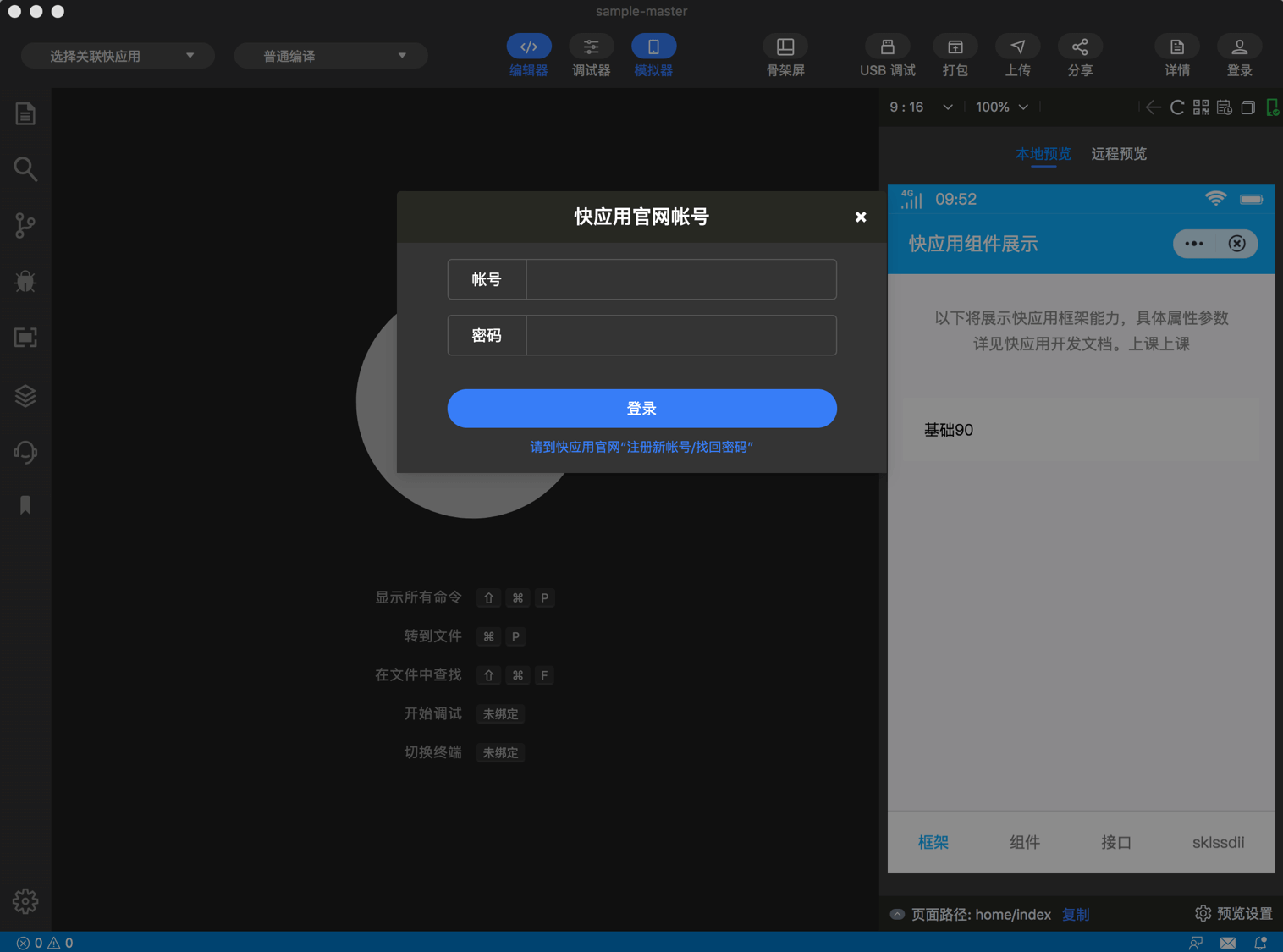
登录成功,再次点击顶部工具栏的「分享」按钮,打开分享窗口。填写项目描述,点击「生成分享链接」,可把代码上传至包管理平台,并生成链接。
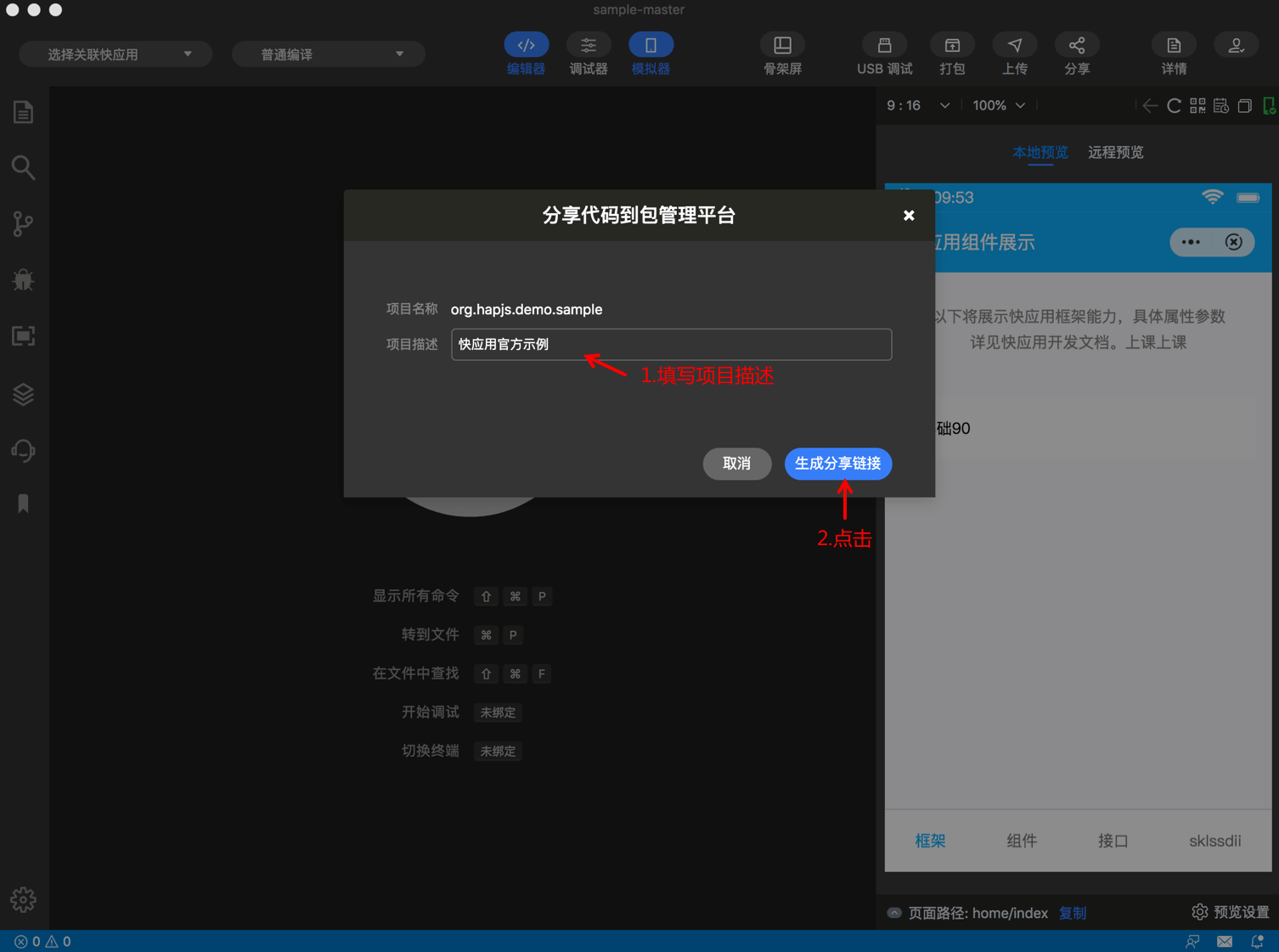
生成链接后,点击「复制链接」,可以复制到粘贴板,并分享给其他用户。
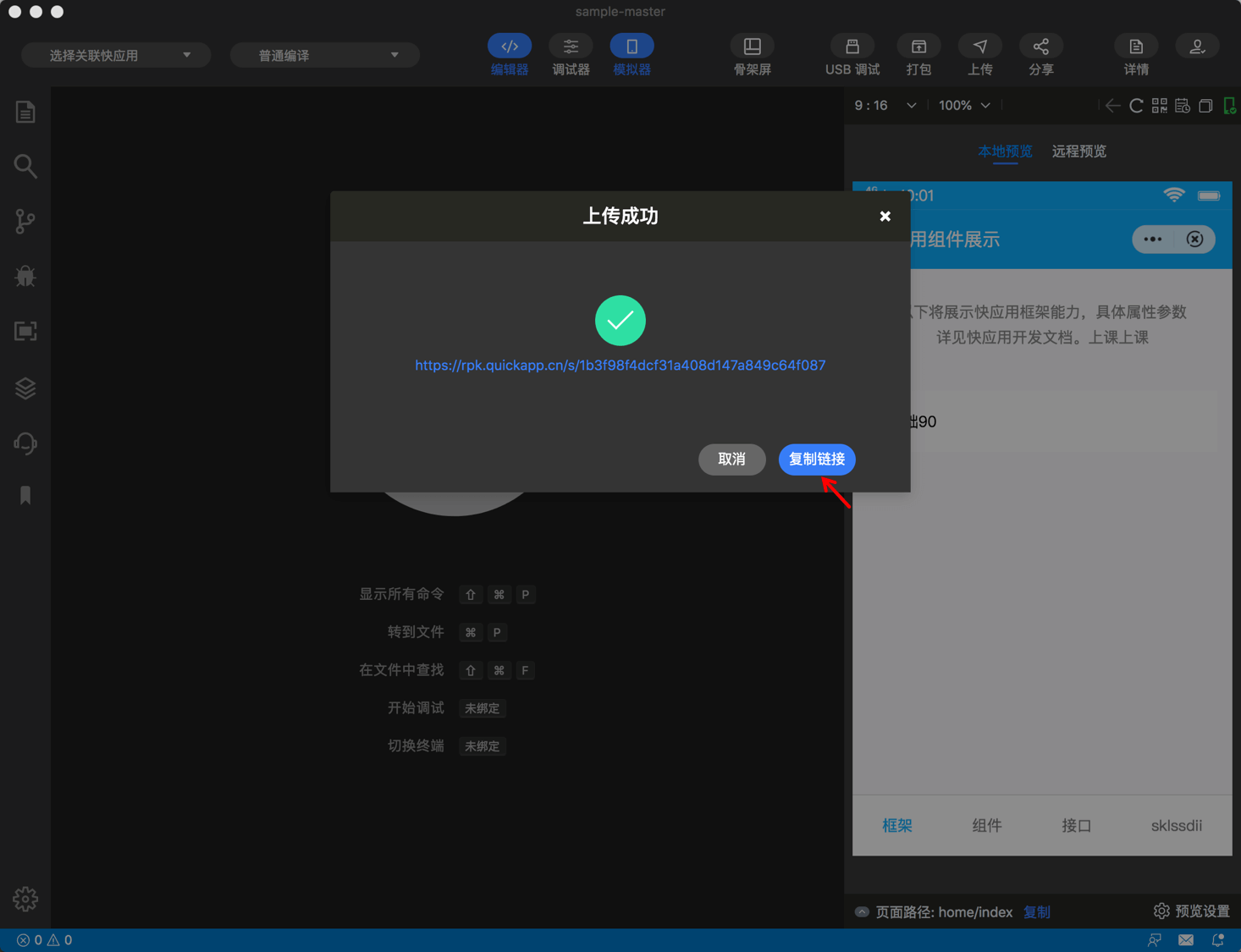
在 IDE 打开的情况下,点击其他用户分享的链接(或在浏览器访问链接),会自动打开导入代码的窗口。
可以重写 链接或ID,再点击该输入框后面的「搜索」按钮,重新查询新的代码片段:
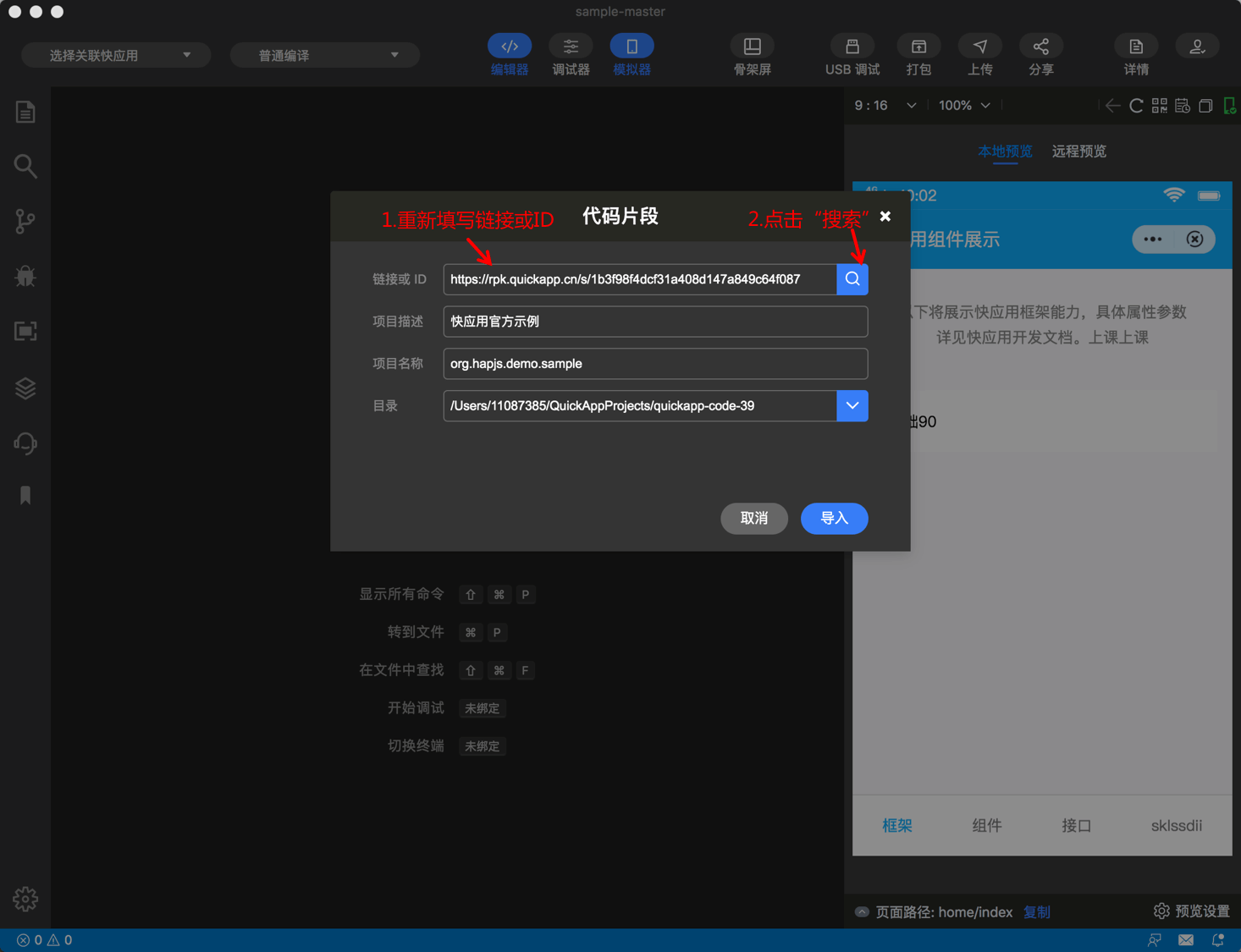
完善项目信息:
项目描述 为只读信息;项目名称 对应 manifest.json 中的 package 字段,可修改;目录 可以填写,也可以点击该输入框后面的「下拉」按钮,自行选择文件夹。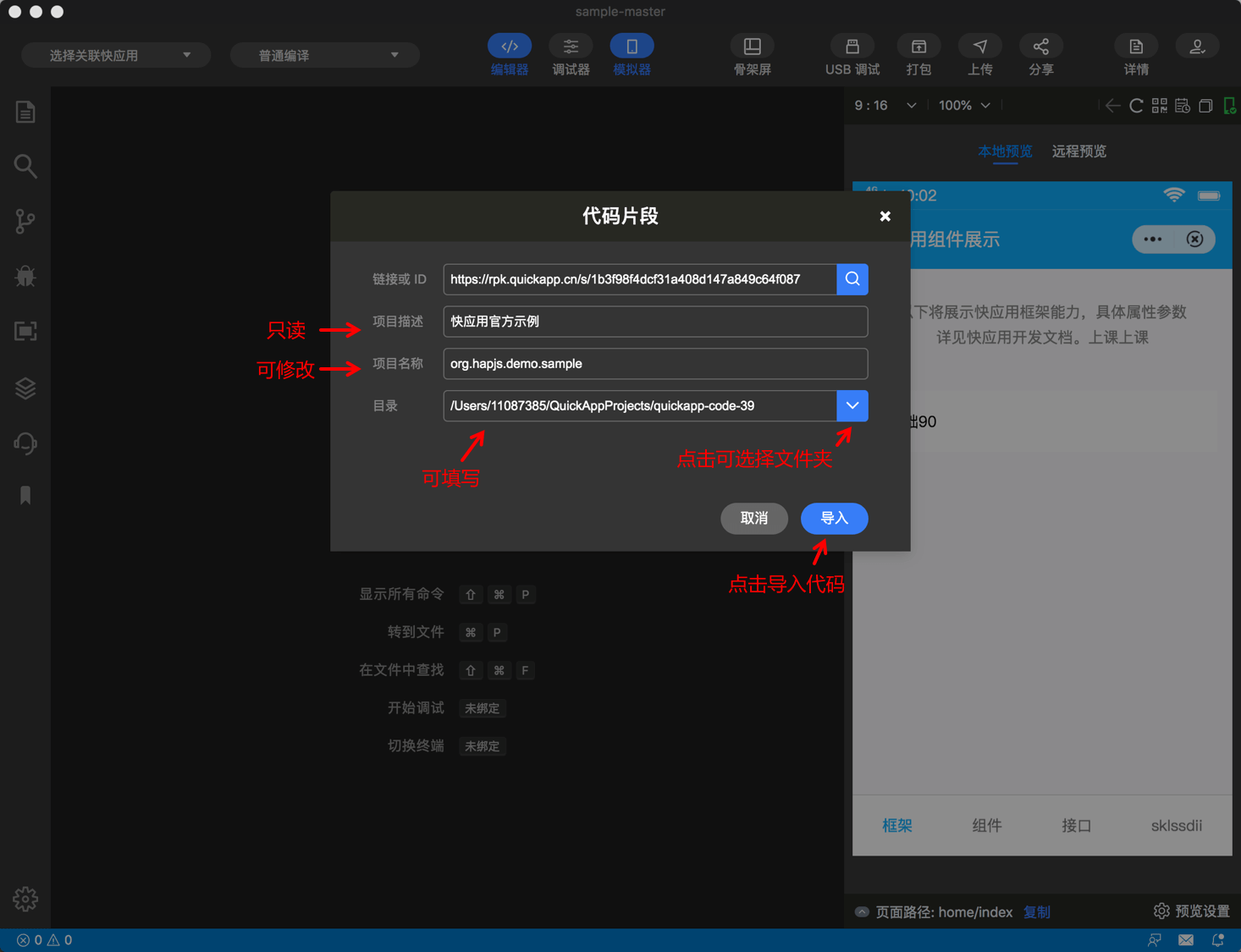
点击「导入」按钮,项目将被导入,导入成功后会打开该项目。
点击侧边栏快捷入口的「导入代码片段」功能,打开导入代码的窗口。
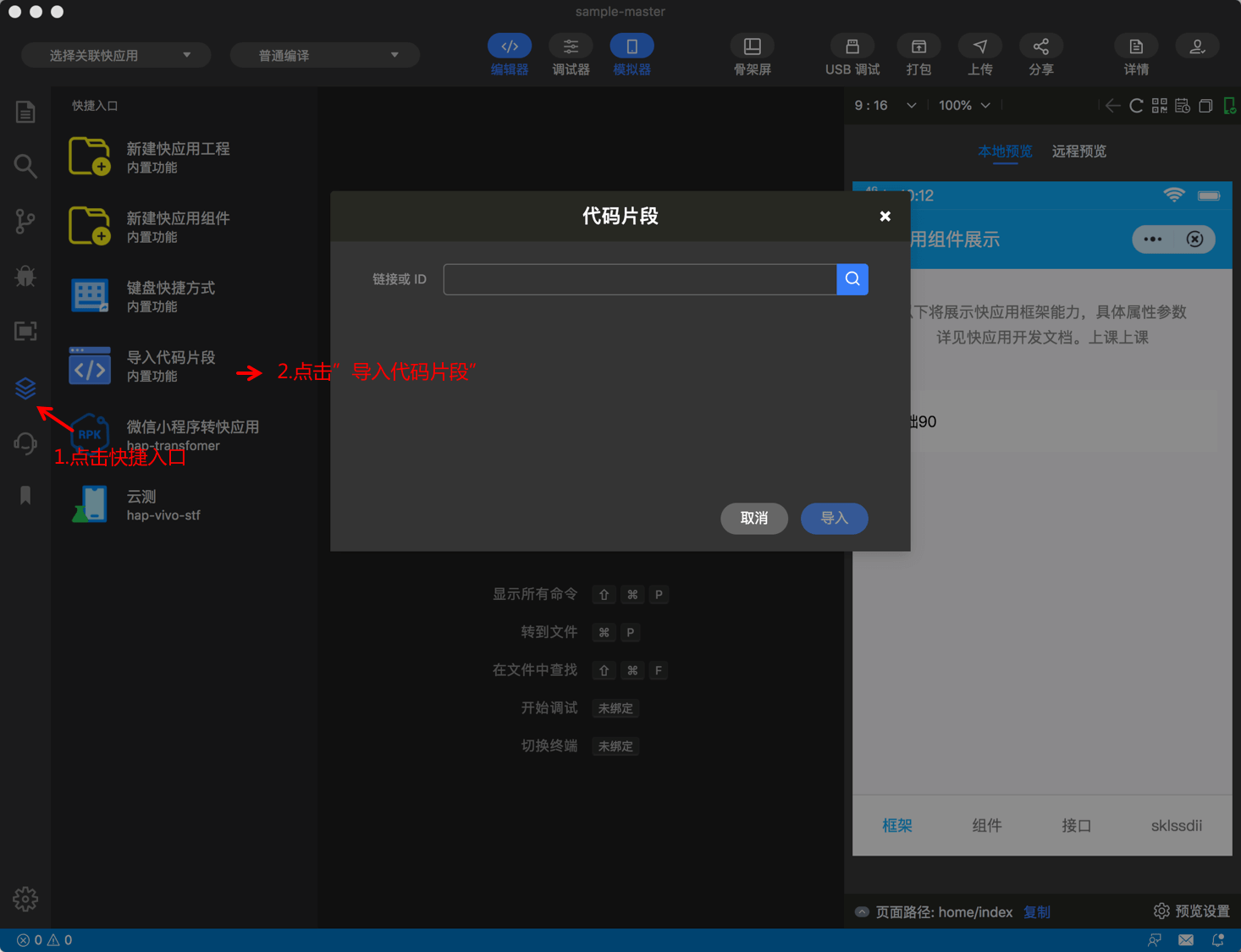
输入其他用户分享的链接或 ID,点击「搜索」按钮,查询代码片段: 注:ID 是指链接后面的那串字符
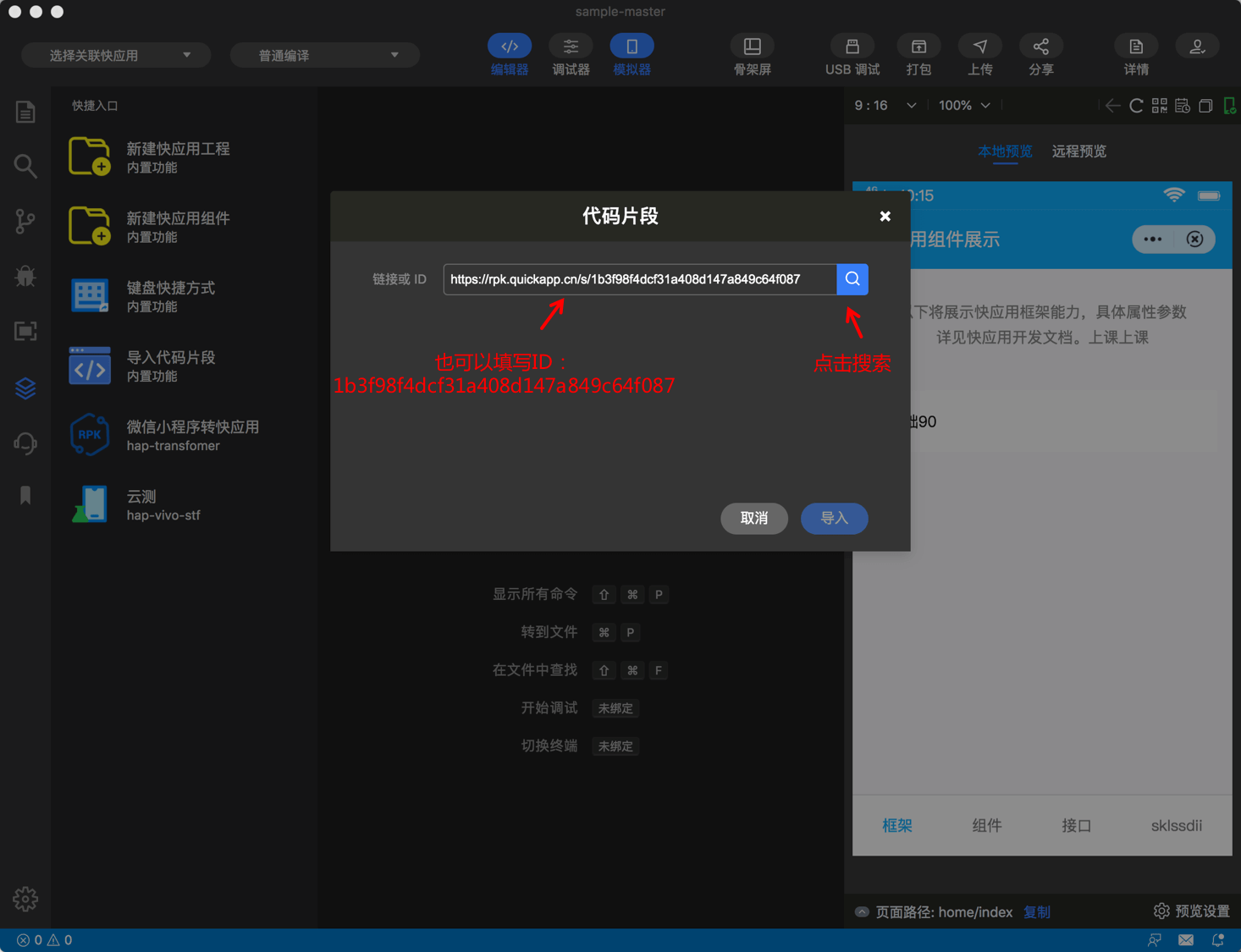
完善项目信息:
项目描述 为只读信息;项目名称 对应 manifest.json 中的 package 字段,可修改;目录 可以填写,也可以点击该输入框后面的「下拉」按钮,自行选择文件夹。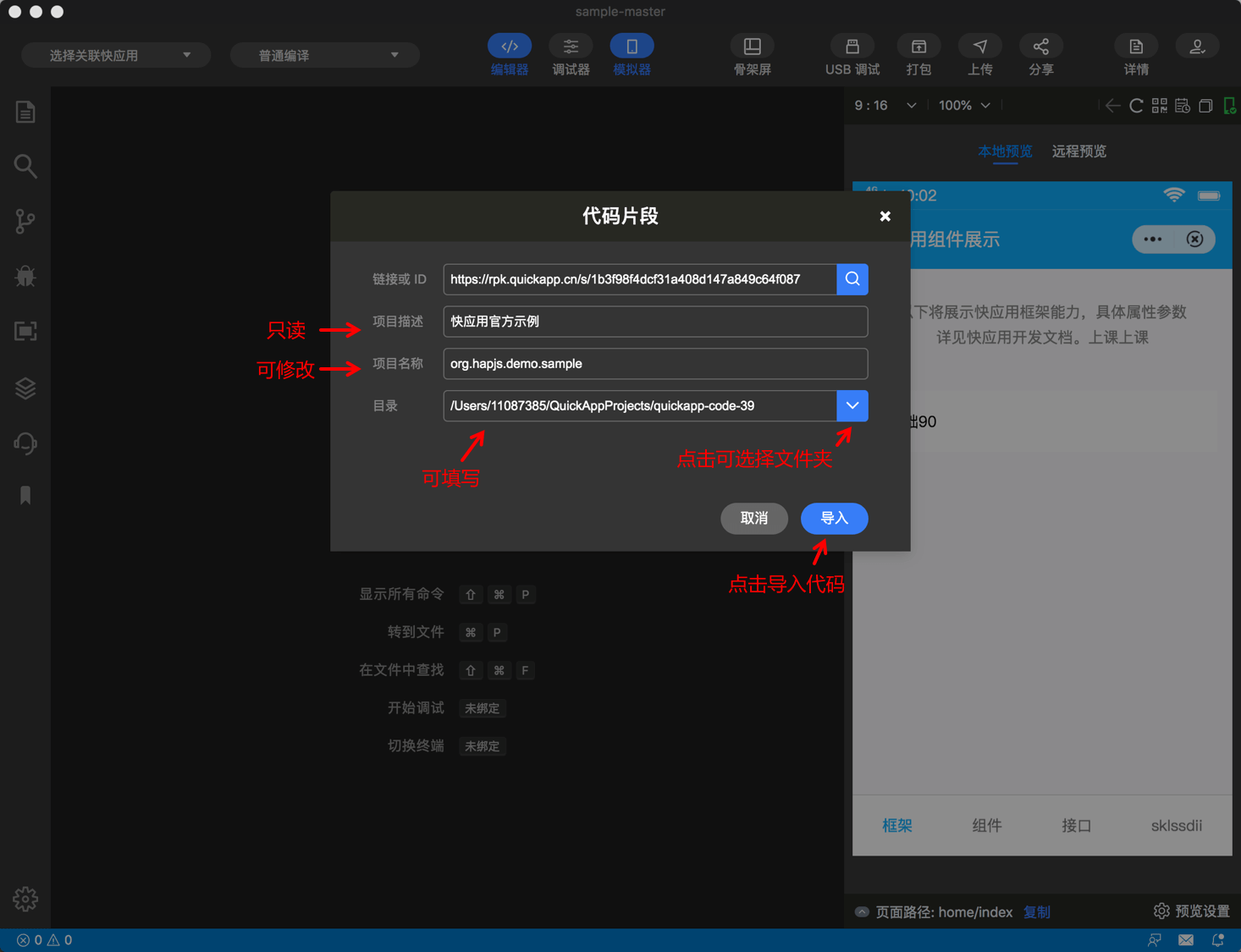
点击「导入」按钮,项目将被导入,导入成功后会打开该项目。